Większość odtwarzaczy wideo jest zbudowanych tylko po to, aby Ci na to pozwolićoglądaj filmy, oferując funkcje, które pomogą Ci dostosować ustawienia odtwarzania dźwięku i wideo, ładować rozdziały lub odcinki, tworzyć listy odtwarzania i zarządzać rozmiarem klatki wideo. Szybki ogień z drugiej strony to inny rodzaj wideoodtwarzacz zbudowany z myślą o recenzowaniu filmów, a nie tylko ich oglądaniu. Dostępne za darmo w Mac App Store, Quickfire obsługuje normalne funkcje zwykłego odtwarzacza wideo i dodaje kilka funkcji sprawdzania, aby umożliwić zarządzanie gradacjami kolorów filmu i zastosowanie go do innych filmów na tej samej liście odtwarzania, dostosowanie gdzie film rozpoczyna odtwarzanie, tj. dodawanie uchwytów wideo, robienie migawek klatki w dowolnym momencie podczas odtwarzania, oznaczanie filmów wideo, maskowanie odtwarzacza, odbicie lustrzane obrazu, eksportowanie audio wideo, łączenie pliku audio z filmem, dodawanie notatek i rysowanie ramka z narzędziem do rysowania odręcznego. Wszystkie zmiany są zapisywane we własnym formacie Quickfire (QFS).
Tworzenie listy odtwarzania z folderu filmów jestbardzo prosty; po prostu przeciągnij i upuść sam folder w oknie aplikacji, a wszystkie filmy z tego folderu, a także wszelkie podfoldery zostaną zaimportowane do listy odtwarzania aplikacji. Możesz także nadać liście odtwarzania wybraną nazwę. Listy odtwarzania można przeszukiwać, więc ich odpowiednie nazewnictwo może być bardzo trudne, jeśli planujesz radzić sobie z wieloma listami odtwarzania.

Dwukrotne kliknięcie wideo otwiera go w odtwarzaczu. Widok listy odtwarzania zniknie i zostanie zastąpiony odtwarzaczem. Odtwarzanie wideo rozpocznie się dopiero po kliknięciu przycisku odtwarzania.
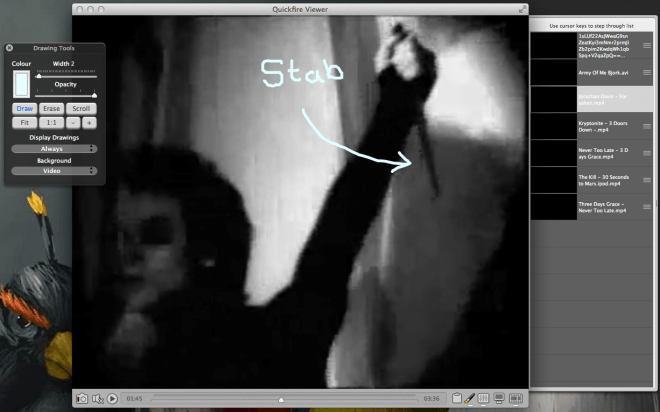
Na dole odtwarzacza znajdzieszprzyciski do otwierania różnych paneli sterowania, odtwarzania / wstrzymywania wideo, zmiany głośności i robienia migawki bieżącej klatki. Narzędzie Pióro otwiera panel rysowania. Możesz dopasować rozmiar narzędzia do rysowania, wybierać między trybem rysowania i kasowania, a także wybrać dowolny kolor do narysowania. Każdy rysunek pojawia się tylko w ramce, na której go narysowałeś. Przycisk podobny do korektora otwiera panel do zarządzania gradacjami kolorów. Możesz zmienić poziom odcieni czerwonego, zielonego i niebieskiego, a także zarządzać poziomem nasycenia. Poziomy można zresetować lub skopiować do innego wideo na liście odtwarzania. Przycisk taśmy filmowej otwiera panel po prawej stronie z listą wszystkich filmów na bieżącej liście odtwarzania.
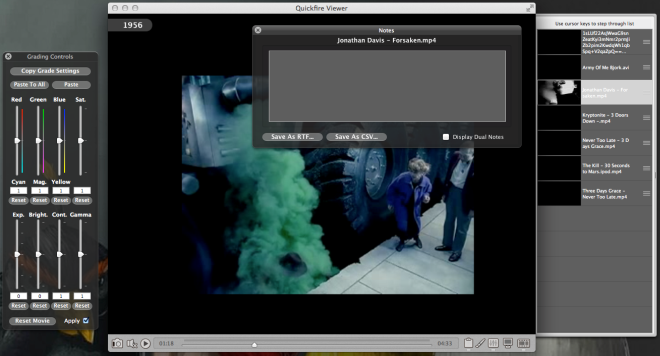
Przycisk podobny do schowka umożliwia dodawanie notatekdo wideo. Notatki można zapisać w formacie RTF lub CSV. Przycisk monitora pozwala zarządzać szybkością odtwarzania (FPS) i uchwytami wideo, resetować numer klatki oraz wyświetlać czas odtwarzania i nazwę filmu na samym odtwarzaczu. Na koniec, klikając prawym przyciskiem myszy bieżące wideo lub miniaturę wideo w prawym panelu, możesz zmienić domyślną miniaturę tego filmu na pierwszą, drugą, środkową lub ostatnią klatkę.
Możesz wyeksportować dźwięk wideo lub linkinny plik audio do wideo z menu Audio. Możesz także wyeksportować bieżącą sesję z menu Plik i zaimportować ją, aby wznowić pracę później. W ustawieniach Quickfire możesz zarządzać ustawieniami domyślnymi dla migawek, miniatur, uchwytów wideo, domyślnym formatem notatek, domyślnym rozmiarem odtwarzacza wideo oraz tym, czy aplikacja powinna załadować poprzednią sesję przy następnym uruchomieniu. Migawki można kompresować i można również wybrać ich domyślny format.
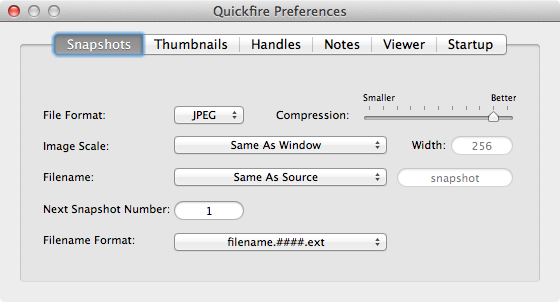
Brakuje opcji zrobienia singlarysunek pojawia się na wielu ramkach. Aplikacja jest bezpłatna i nie jest przeznaczona do edytowania filmów, więc nie będziemy narzekać, że zmodyfikowanego wideo ze wszystkimi wprowadzonymi zmianami nie można wyeksportować w formacie wideo. Aplikacja działa dość dobrze w zakresie tego, do czego została stworzona, tj. Do przeglądania filmów.
Pobierz Quickfire ze sklepu Mac App Store













Komentarze